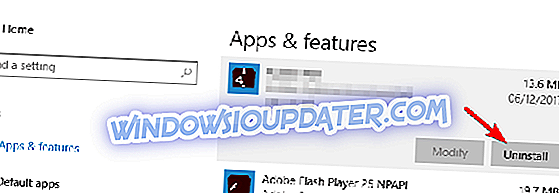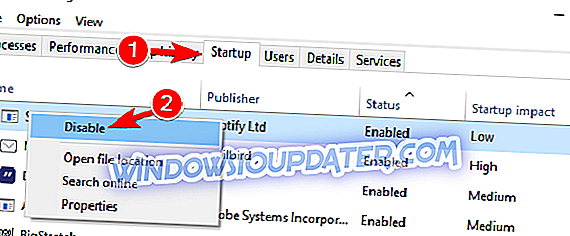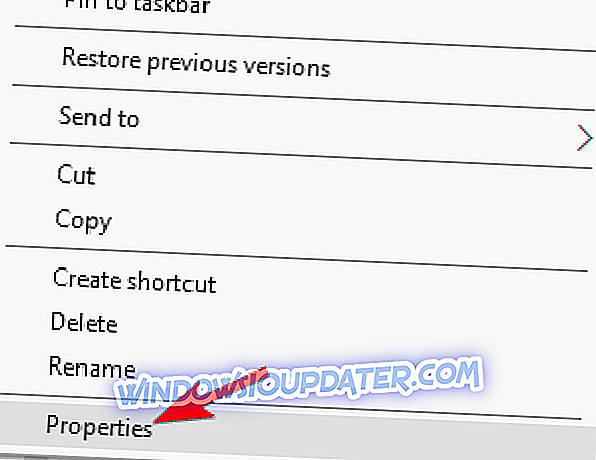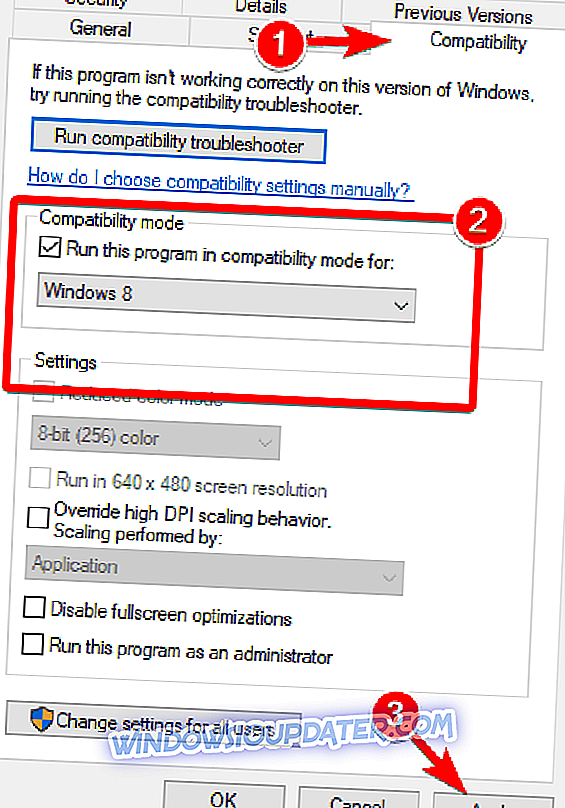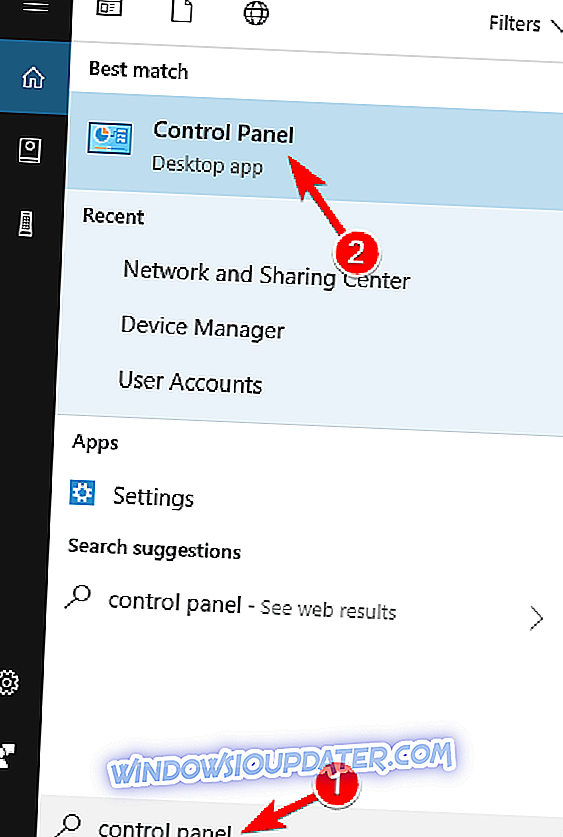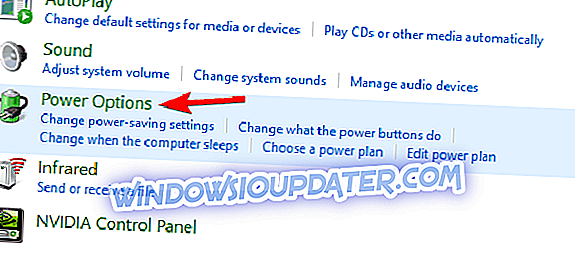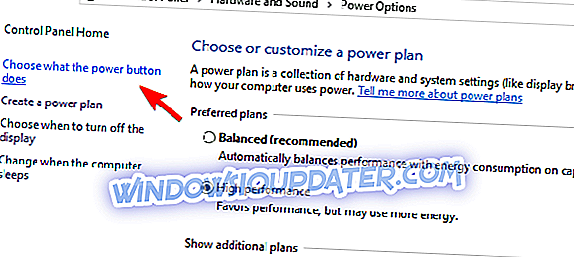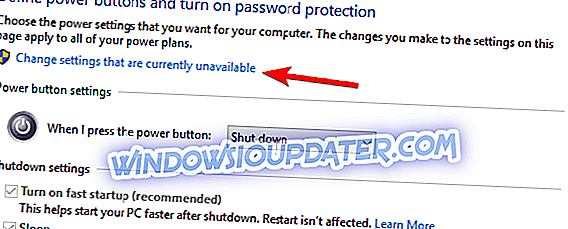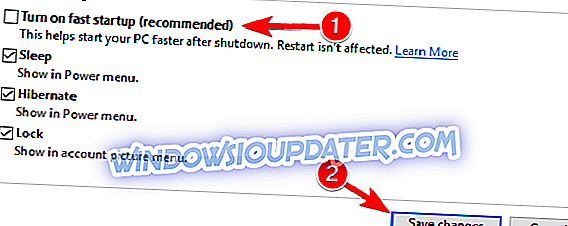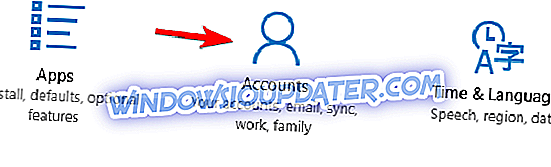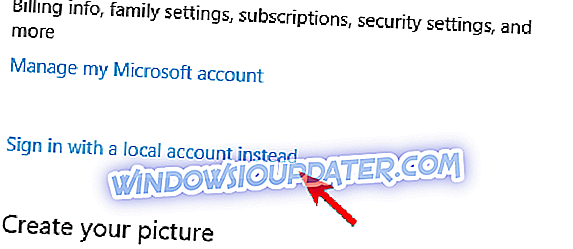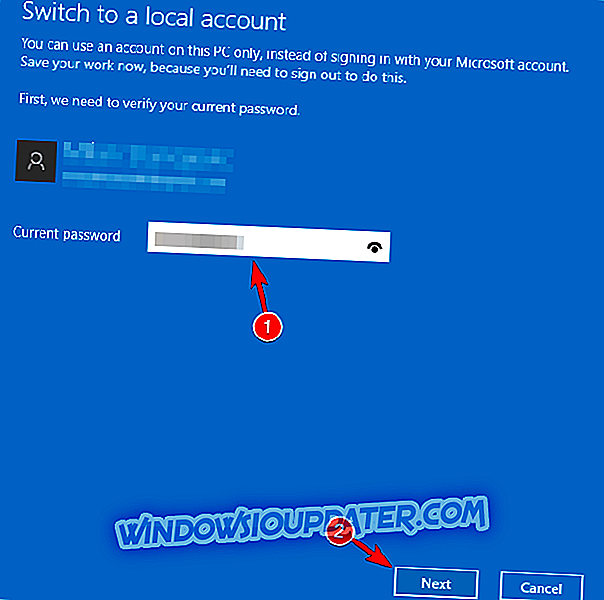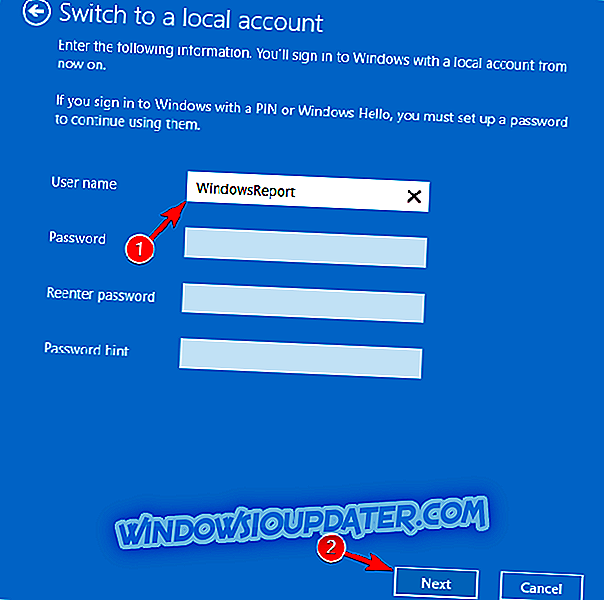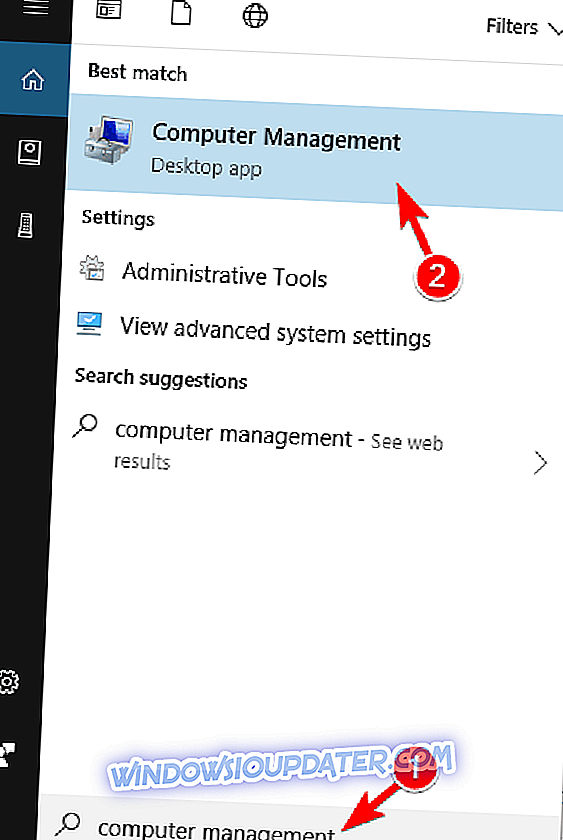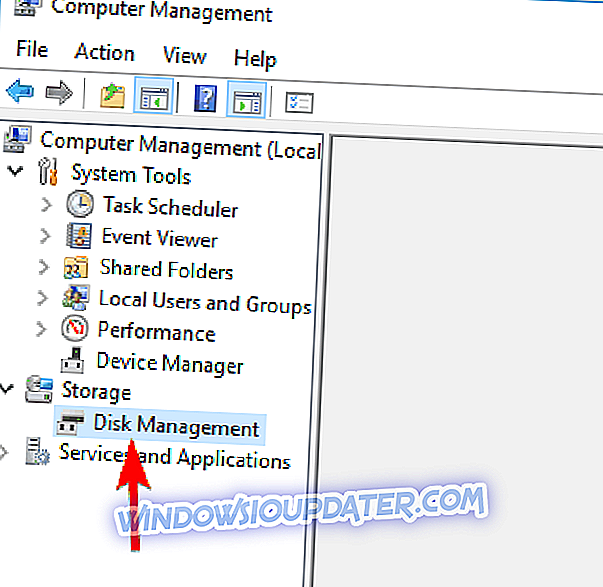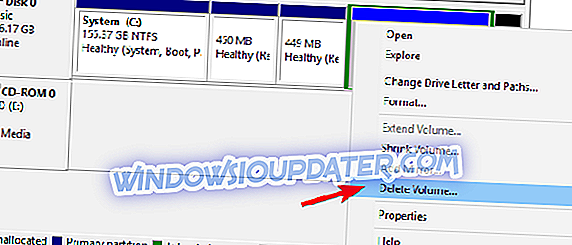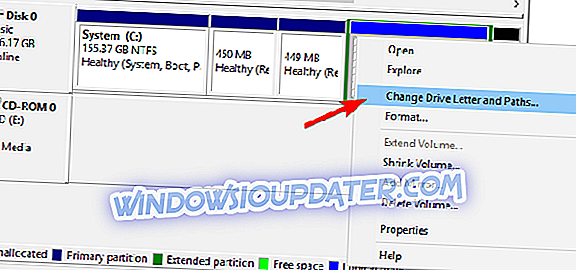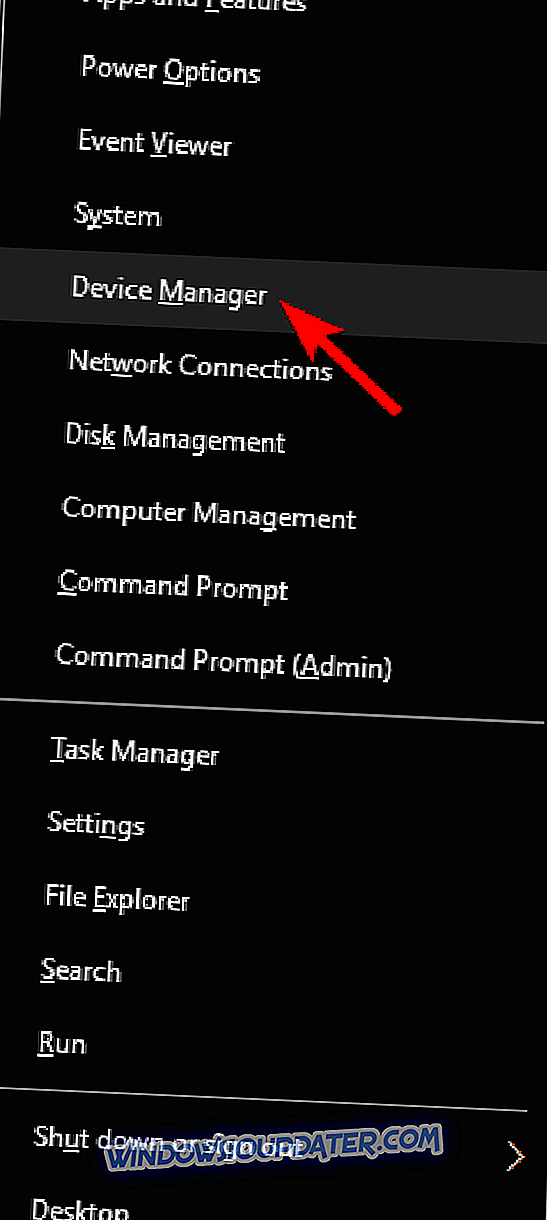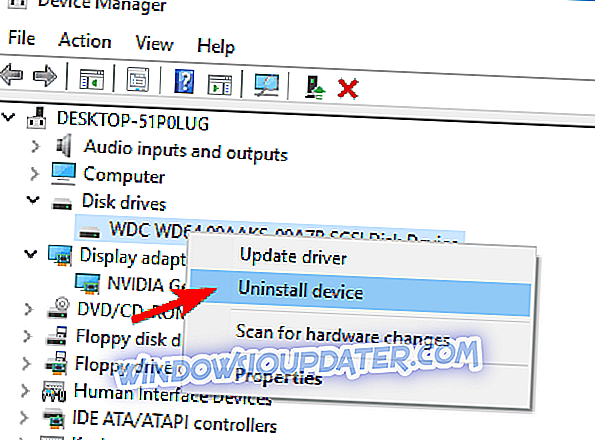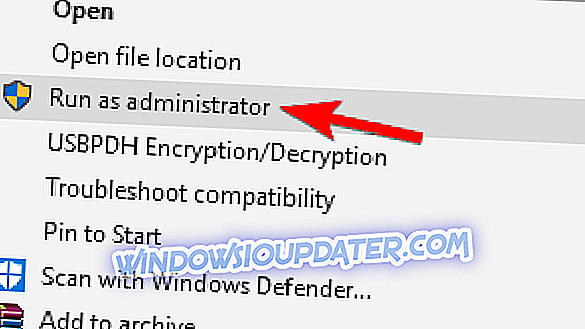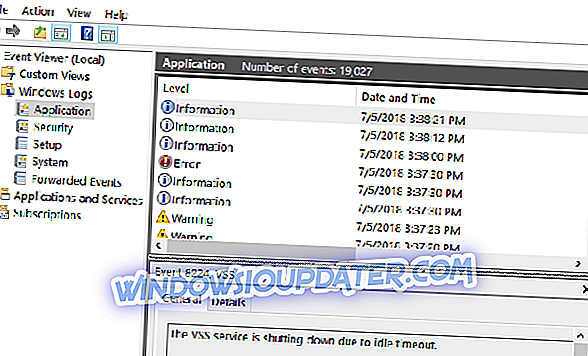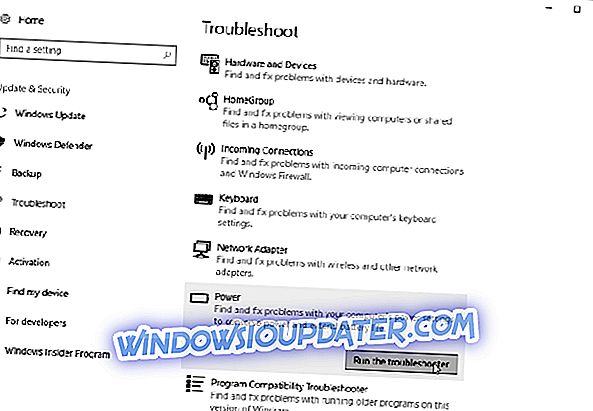Seagate est un fabricant de disques durs réputé, mais malgré la qualité des périphériques Seagate, certains problèmes avec Windows 10. Des problèmes peuvent survenir avec Windows 10. Les utilisateurs ont signalé des problèmes avec les disques Seagate, les disques durs externes Seagate et plusieurs autres problèmes. Corrigeons donc ces problèmes.
Problèmes de Seagate sur Windows 10 et comment les résoudre?
Les disques durs Seagate offrent une haute qualité, mais ils peuvent également rencontrer certains problèmes de temps en temps. De nombreux propriétaires de Seagate ont signalé les problèmes suivants sur leur PC:
- Le disque dur Seagate a cessé de fonctionner - Plusieurs utilisateurs ont signalé que leur disque dur Seagate avait soudainement cessé de fonctionner. Si vous rencontrez ce problème, veillez à essayer certaines de nos solutions.
- Le disque dur Seagate ne s'allume pas, ne s'affiche pas, ne fonctionne pas, ne monte pas - Plusieurs problèmes avec les disques Seagate peuvent survenir et de nombreux utilisateurs ont signalé que leur disque ne s'afficherait pas, ne fonctionnerait pas ou ne serait pas monté. Cela peut être un gros problème car vous ne pourrez pas accéder à vos fichiers.
- Disque dur Seagate Code d'erreur 43 - Le code d'erreur 43 est relativement courant et vous empêchera d'accéder à vos fichiers. Cependant, vous pourrez peut-être résoudre ce problème en utilisant l'une de nos solutions.
- Disque dur Seagate que vous pouvez uniquement lire - Dans certains cas, vous ne pourrez pas écrire de fichiers sur votre disque Seagate. Si tel est le cas, assurez-vous de vérifier si votre lecteur n'est pas protégé en écriture.
- Disque dur Seagate indétectable, incapable de lire - De nombreux utilisateurs ont déclaré qu’ils ne pouvaient pas lire leur disque. En fait, plusieurs utilisateurs ont indiqué que leur lecteur était indétectable. Cela peut être dû à vos paramètres ou à un disque dur défectueux.
- Disque dur Seagate Accès refusé - Un autre problème pouvant survenir avec les disques Seagate est le message Accès refusé. Cela est généralement dû à l'absence d'autorisations de sécurité.
- Le disque dur Seagate continue de se déconnecter, émet des bips sonores, se bloque, clignote, éjecte, disparaît, clique, se ferme - Il existe un large éventail de problèmes pouvant survenir avec les disques Seagate, et vous devriez pouvoir les résoudre en utilisant l'un de nos solutions.
Fix - Problèmes de Seagate Manager Windows 10
Solution 1 - Supprimez les programmes Seagate de votre ordinateur et réinstallez-les.
Les problèmes avec Seagate Manager sont relativement courants, et si vous rencontrez des problèmes, vous souhaiterez peut-être réinstaller votre logiciel Seagate. Pour désinstaller le logiciel Seagate, procédez comme suit:
- Ouvrez les paramètres en appuyant sur les touches Windows + I et accédez à Applications .

- Dans la liste de gauche, cliquez sur Applications et fonctionnalités .
- Attendez que la liste des applications installées apparaisse. Lorsque la liste apparaît, recherchez le logiciel Seagate et cliquez sur le bouton Désinstaller . Suivez les instructions à l'écran pour désinstaller l'application.
- Allez maintenant sur le site Web de Seagate, téléchargez le logiciel Seagate et réinstallez-le sur votre ordinateur.
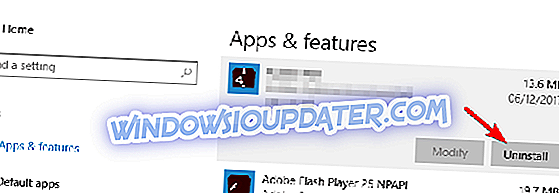
La mise à jour manuelle des pilotes est très pénible, nous vous recommandons donc de télécharger le programme de mise à jour des pilotes TweakBit pour le faire automatiquement. Ainsi, vous éviterez la perte de fichiers et même l’endommagement permanent de votre ordinateur.
Solution 2 - Désactiver Microsoft OneDrive
Il a été signalé que Microsoft OneDrive pouvait entraîner des problèmes avec les disques durs Seagate Manager et Seagate. Il est donc conseillé de désactiver OneDrive. Pour désactiver OneDrive, procédez comme suit:
- Appuyez sur Ctrl + Maj + Échap pour ouvrir le Gestionnaire des tâches .
- Lorsque le gestionnaire de tâches s'ouvre, allez à l'onglet Démarrage . Recherchez OneDrive, cliquez dessus avec le bouton droit de la souris et choisissez Désactiver dans le menu.
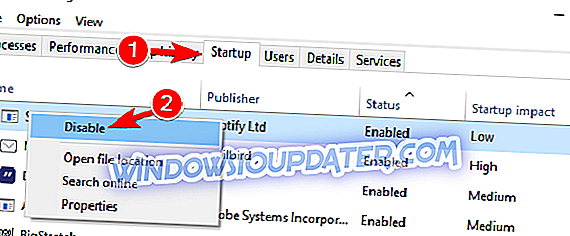
Une fois que vous désactivez OneDrive, vérifiez si le problème est résolu.
Fix - Problèmes liés au pilote Seagate Windows 10
Solution - Supprimez le logiciel du pilote Paragon et réinstallez-le.
Le pilote Paragon peut souvent causer des problèmes avec Seagate Backup Plus et, pour résoudre ces problèmes, vous devrez réinstaller le pilote Paragon. Pour désinstaller le pilote Paragon, sélectionnez Paramètres> Système> Applications et fonctionnalités, puis supprimez-le. Après cela, rendez-vous sur le site Web de Seagate, téléchargez le pilote Paragon et réinstallez-le.
De plus, certains utilisateurs conseillent d'installer le pilote Paragon en utilisant le mode de compatibilité. Pour ce faire, suivez ces instructions:
- Recherchez le fichier d'installation du pilote Paragon et cliquez dessus avec le bouton droit . Choisissez Propriétés dans la liste.
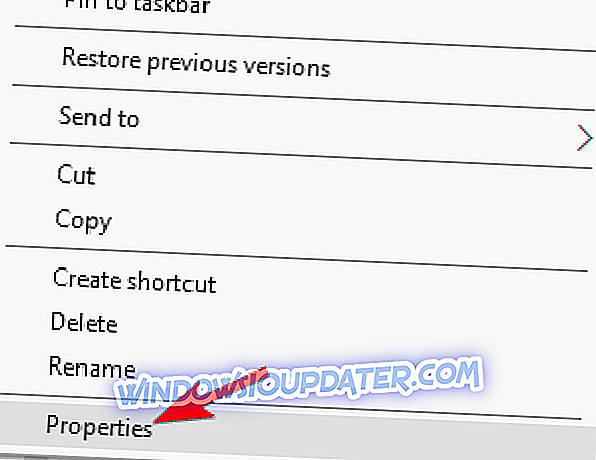
- Allez à l'onglet Compatibilité . Cochez Exécuter ce programme en mode de compatibilité pour et sélectionnez l’ancienne version de Windows. Vous devrez peut-être essayer différentes versions jusqu'à ce que vous résolviez ce problème. Cliquez sur Appliquer et sur OK pour enregistrer les modifications.
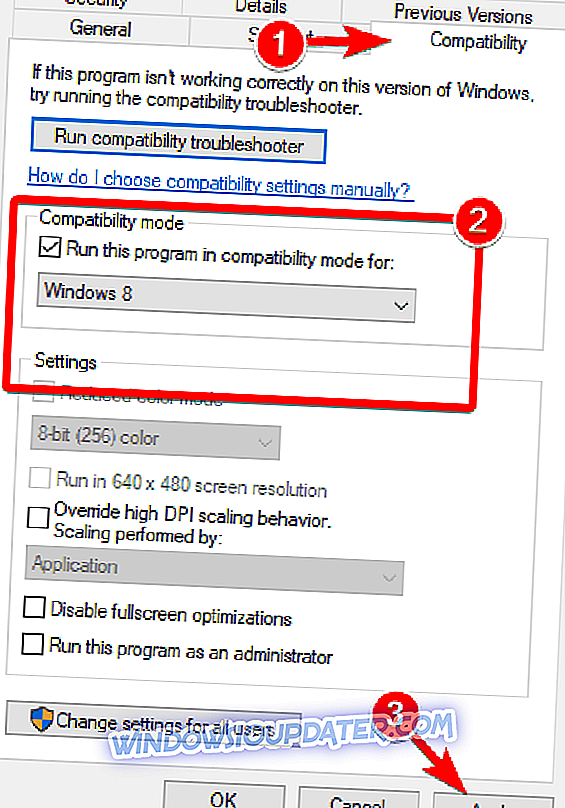
Après cela, essayez de réexécuter le fichier d’installation.
Fix - Problèmes de disque dur externe Seagate sur Windows 10
Solution 1 - Désactiver le démarrage rapide
Si vous utilisez un disque dur externe Seagate, votre disque dur externe peut ne pas être reconnu si vous utilisez le démarrage rapide. Le démarrage rapide est activé par défaut dans Windows 10, mais voyons comment le désactiver. Pour désactiver le démarrage rapide, procédez comme suit:
- Appuyez sur Windows Key + S, puis tapez Panneau de configuration . Dans la liste des résultats, sélectionnez Panneau de configuration .
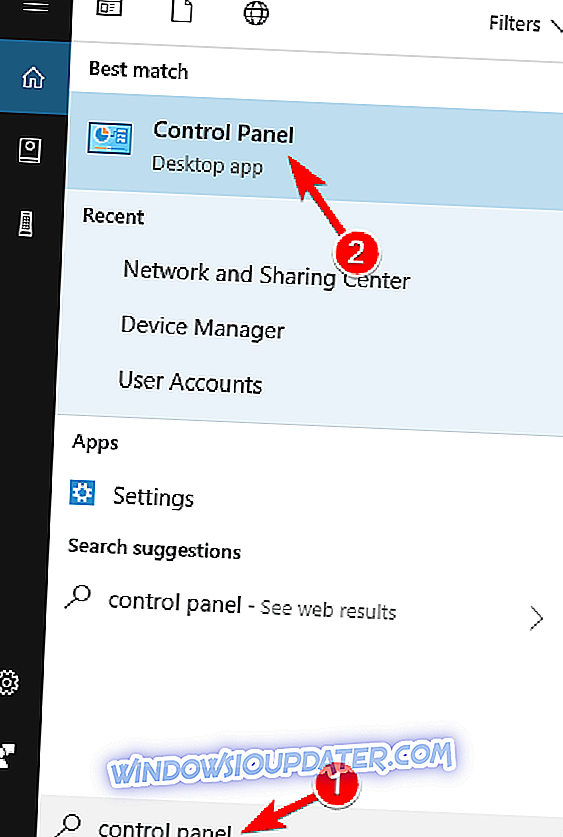
- Accédez à Matériel et audio > Options d'alimentation .
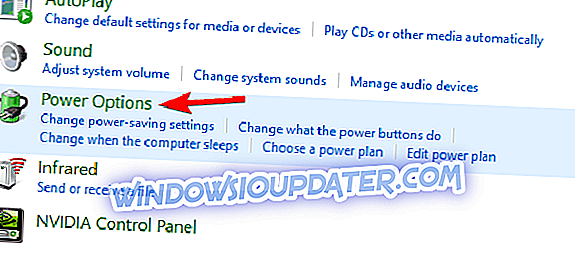
- Dans le volet de gauche, cliquez sur Choisir ce que fait le bouton d'alimentation .
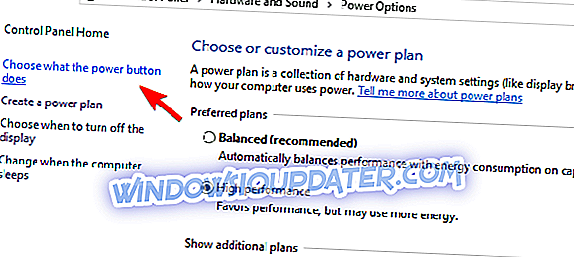
- Cliquez sur Modifier les paramètres actuellement indisponibles .
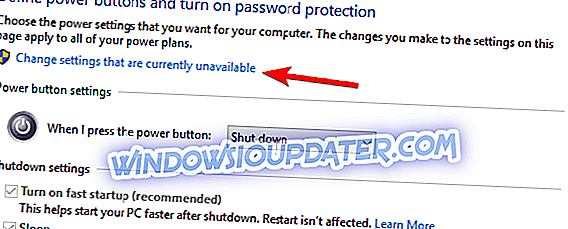
- Faites défiler la liste jusqu'à la section Paramètres d'arrêt et désactivez la case à cocher Désactiver le démarrage rapide (recommandé) . Cliquez sur Enregistrer les modifications .
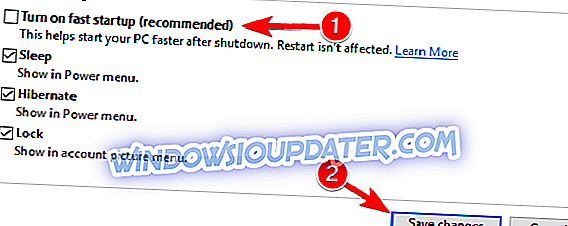
Après avoir redémarré votre ordinateur, votre disque dur externe Seagate devrait être reconnu par Windows 10.
Solution 2 - Branchez votre disque dur externe sur un autre port USB.
Il s’agit d’une solution de contournement simple si votre disque dur externe Seagate n’est pas reconnu par Windows 10. Pour ce faire, vous aurez besoin d’un périphérique USB supplémentaire connecté à votre ordinateur. Dans notre exemple, nous avons utilisé une souris USB, mais tout autre périphérique USB devrait fonctionner.
- Lorsque votre ordinateur démarre sous Windows 10, débranchez le périphérique USB qui fonctionne, par exemple votre souris USB.
- Connectez votre souris USB à un autre port USB.
- Connectez le disque dur externe Seagate au port USB utilisé par votre souris USB avant de le débrancher.
Votre disque dur externe Seagate devrait maintenant fonctionner à nouveau. Nous devons mentionner que cette solution fonctionne avec les disques durs Seagate tels que Seagate GoFlex. Par conséquent, si vous possédez un périphérique GoFlex, assurez-vous de bien essayer cette solution. Bien qu'il s'agisse d'une solution simple, le seul inconvénient est que vous devrez le faire à chaque démarrage de votre ordinateur.
Fix - Problèmes Seagate Central sur Windows 10
Solution 1 - Basculer vers un compte local
Les utilisateurs ont indiqué qu’ils ne pouvaient pas se connecter au lecteur réseau Seagate Central sous Windows 10 et, si vous rencontrez ce problème, vous pouvez essayer de passer à un compte local. Pour basculer sur un compte local, procédez comme suit:
- Ouvrez les paramètres et accédez à Comptes .
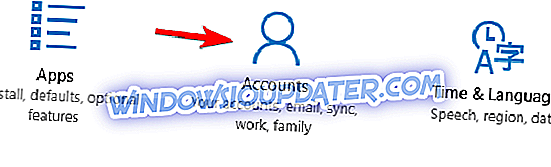
- Dans la section Votre compte, cliquez sur Ouvrir une session avec un compte local .
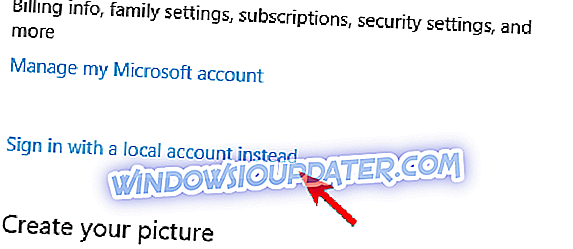
- Entrez le mot de passe de votre compte Microsoft et cliquez sur Suivant .
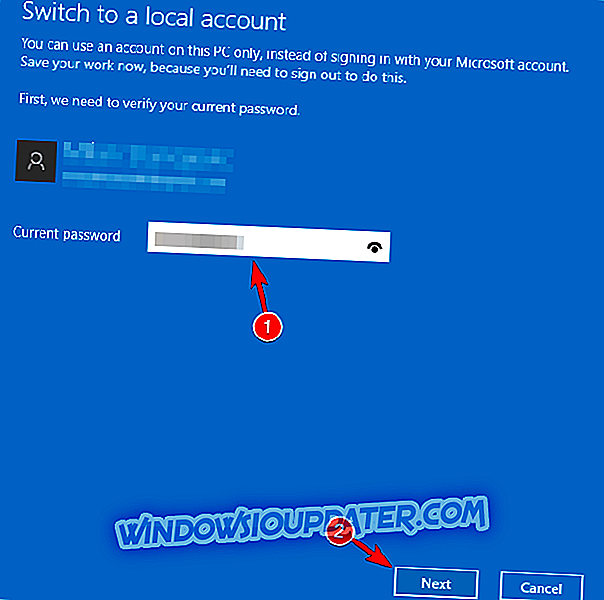
- Maintenant, vous devez entrer le nouveau nom d'utilisateur et mot de passe que vous souhaitez utiliser.
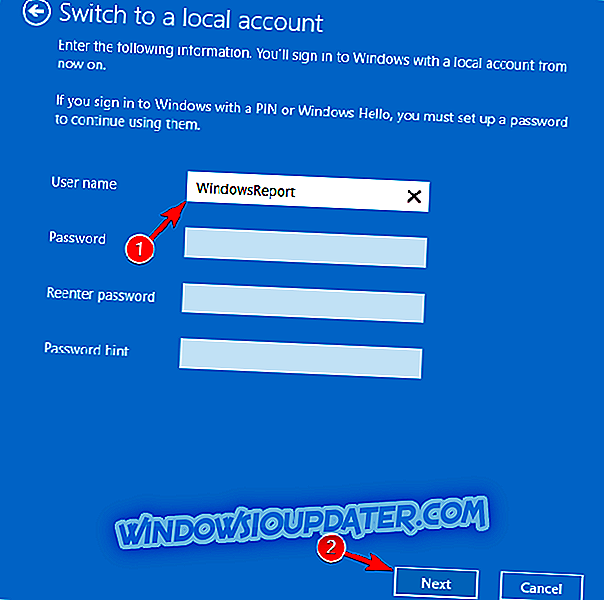
- Une fois que vous avez terminé, cliquez simplement sur Déconnexion et terminez .
- Reconnectez-vous à votre compte local.
Après avoir basculé sur le compte local, vérifiez si le problème persiste.
Solution 2 - Vérifiez vos logiciels antivirus et pare-feu
Parfois, votre logiciel antivirus peut causer des problèmes avec Seagate Central sous Windows 10 et, pour le résoudre, il est conseillé de vérifier les paramètres de votre pare-feu. Les utilisateurs signalent que McAfee antivirus peut parfois être à l'origine de ce problème. Pour le résoudre, vous devez accéder à la section Ports et services système de McAfee antivirus et cocher l'option Groupe résidentiel. Si cela ne résout pas le problème, vous devrez peut-être désactiver temporairement votre antivirus ou votre pare-feu ou, dans le pire des cas, basculer vers un nouveau logiciel antivirus.
Actuellement, les meilleurs outils antivirus sur le marché sont Bitdefender et Bullguard . Si vous rencontrez des problèmes avec votre antivirus, nous vous conseillons fortement de les essayer.
Solution 3 - Assurez-vous de partitionner le disque dur
Avant de pouvoir utiliser un disque dur Seagate, vous devez le partitionner. Pour partitionner le disque dur, procédez comme suit:
- Dans la barre de recherche, tapez Gestion de l'ordinateur et sélectionnez Gestion de l' ordinateur dans la liste.
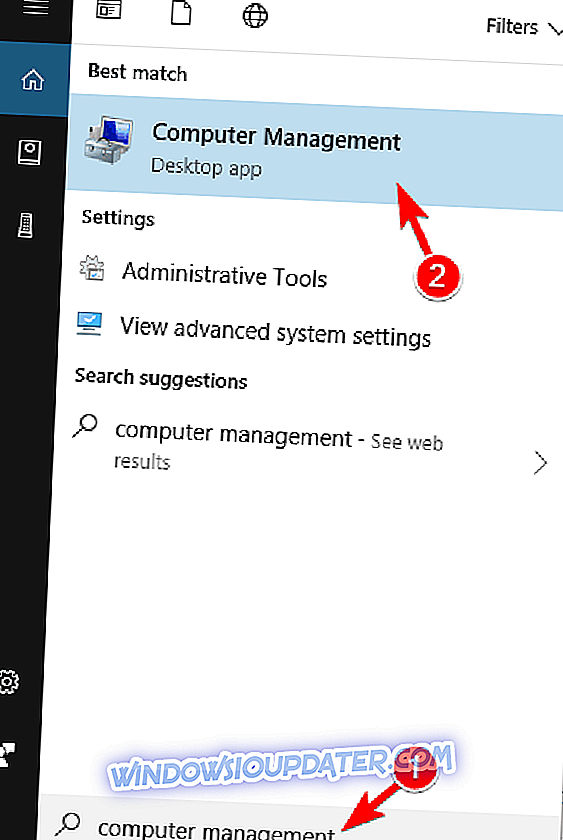
- Lorsque Gestion de l'ordinateur s'ouvre, recherchez et cliquez sur Gestion des disques .
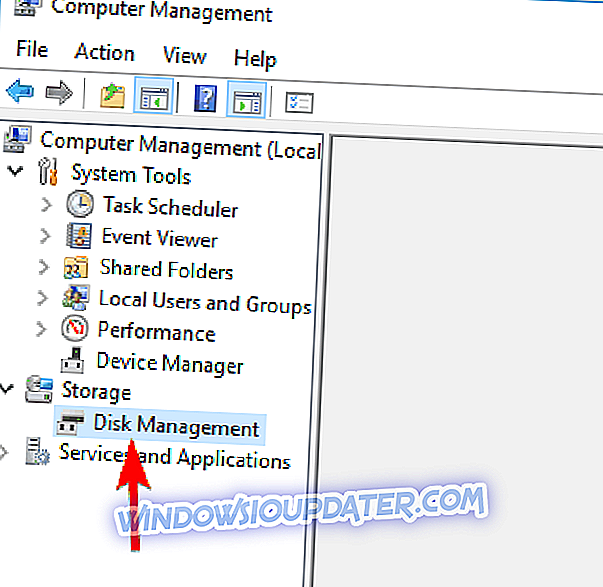
- Recherchez votre disque Seagate Central, cliquez dessus avec le bouton droit de la souris et choisissez Supprimer le volume . Cela supprimera tous les fichiers de votre disque dur Seagate.
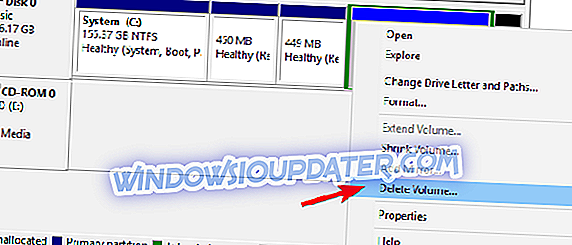
- Vous devriez maintenant voir Disk1 disponible. Faites un clic droit dessus et choisissez Convertir en GPT .
- Cliquez à nouveau dessus avec le bouton droit de la souris et choisissez Nouveau volume simple . Après cela, vous pourrez utiliser votre disque dur externe Seagate sans aucun problème.
Après avoir partitionné votre disque dur en tant que lecteur GPT, le problème doit être résolu.
Fix - Problèmes de Seagate GoFlex Windows 10
Solution 1 - Assurez-vous que Seagate GoFlex a attribué une lettre de lecteur.
Avant de pouvoir utiliser le disque dur Seagate GoFlex, vous devez vous assurer qu’une lettre lui est affectée. Pour ce faire, procédez comme suit:
- Démarrez Gestion de l'ordinateur et accédez à Gestion des disques .
- Dans Gestion des disques, vous devriez voir un lecteur sans lettre. Vérifiez sa taille et assurez-vous qu'il s'agit bien de votre disque Seagate GoFlex.
- Cliquez dessus avec le bouton droit et choisissez Changer la lettre du lecteur .
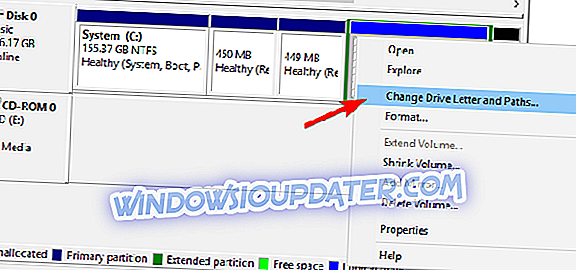
- Si ce lecteur n'a pas de lettre assignée, ajoutez-la.
- Enregistrez les modifications et essayez d'accéder à nouveau à votre disque dur Seagate GoFlex.
Une fois que vous avez attribué une lettre à votre disque Seagate, celui-ci devrait recommencer à fonctionner.
Solution 2 - Désinstallez les pilotes de disque dur externe
Si vous rencontrez des problèmes pour accéder à Seagate GoFlex sous Windows 10, vous devriez peut-être essayer d’utiliser les pilotes par défaut. Pour utiliser les pilotes par défaut, vous devez désinstaller les pilotes actuels de votre disque dur externe. Pour ce faire, procédez comme suit:
- Appuyez sur Windows Key + X et dans le menu, choisissez Gestionnaire de périphériques .
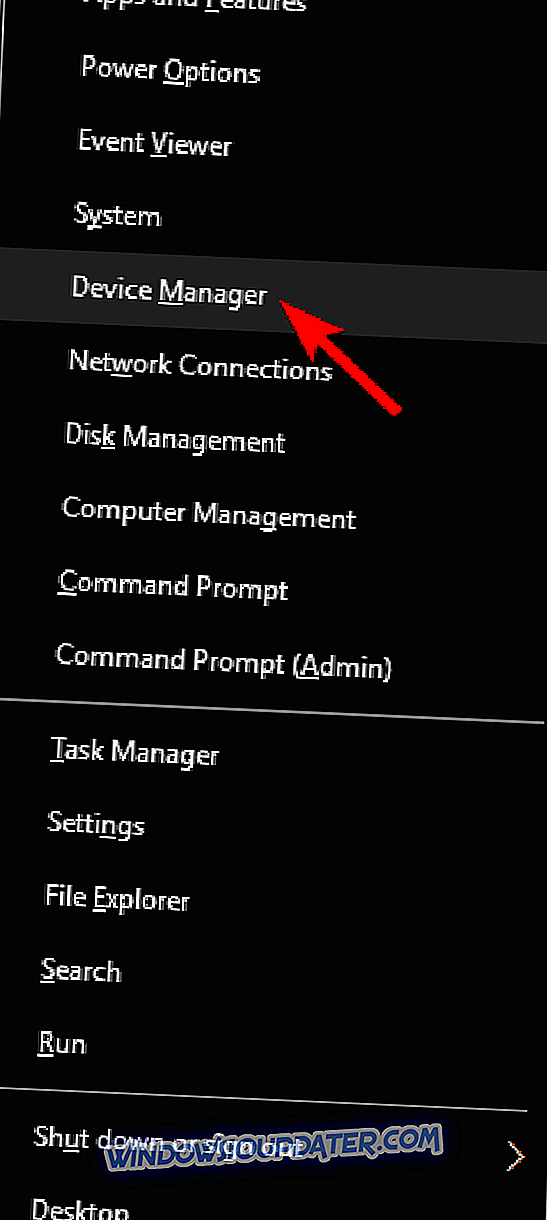
- Lorsque le Gestionnaire de périphériques s'ouvre, localisez votre disque dur externe et cliquez dessus avec le bouton droit de la souris.
- Dans le menu, choisissez Désinstaller un périphérique . Assurez-vous de cocher Supprimer le logiciel pilote pour ce périphérique s'il est disponible.
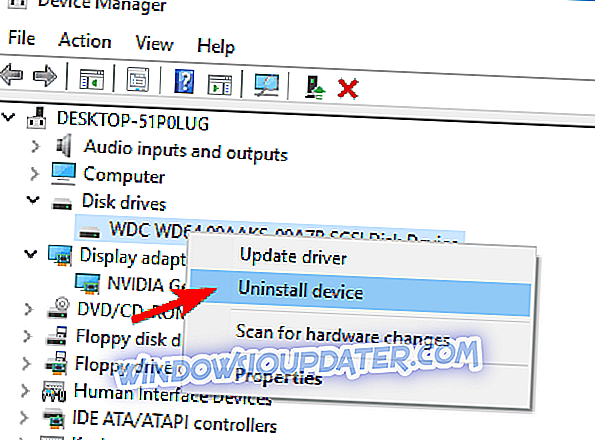
- Cliquez sur OK
- Une fois le pilote désinstallé, redémarrez votre ordinateur.
Lorsque votre PC redémarrera, Windows installera les pilotes par défaut et le problème devrait être résolu.
Fix - Problèmes de Seagate NAS Windows 10
Solution - Installez Seagate Discovery version 1.40.1041.002
Les utilisateurs de Windows 10 ont indiqué qu’ils ne pouvaient pas accéder à Seagate NAS (stockage en réseau) sous Windows 10 et si vous rencontrez ce problème, essayez d’installer Seagate Discovery version 1.40.1041.002.
- Téléchargez Seagate Discovery version 1.40.1041.002 ou une version plus récente.
- Cliquez avec le bouton droit sur le fichier d'installation de Seagate Discovery et choisissez Propriétés . Accédez à l' onglet Compatibilité et sélectionnez Windows 7 parmi les options de compatibilité.
- Maintenant, faites un clic droit sur le fichier d'installation et choisissez Exécuter en tant qu'administrateur .
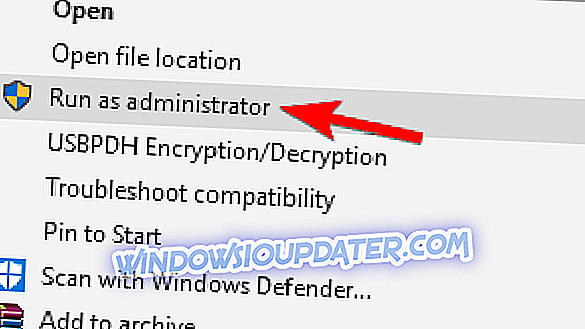
Cela fait, votre NAS Seagate devrait recommencer à fonctionner. Si le problème persiste, essayez d'exécuter Seagate Discovery en tant qu'administrateur.
Si vous rencontrez toujours des problèmes avec votre matériel ou si vous voulez simplement les éviter à l'avenir, nous vous recommandons de télécharger cet outil (100% sûr et testé par nous) pour résoudre divers problèmes liés au PC, tels que la défaillance matérielle, mais également. perte de fichiers et logiciels malveillants.
Les disques durs Seagate rencontrent des problèmes avec Windows 10, mais comme vous pouvez le constater, la plupart de ces problèmes peuvent être facilement résolus en suivant nos solutions.